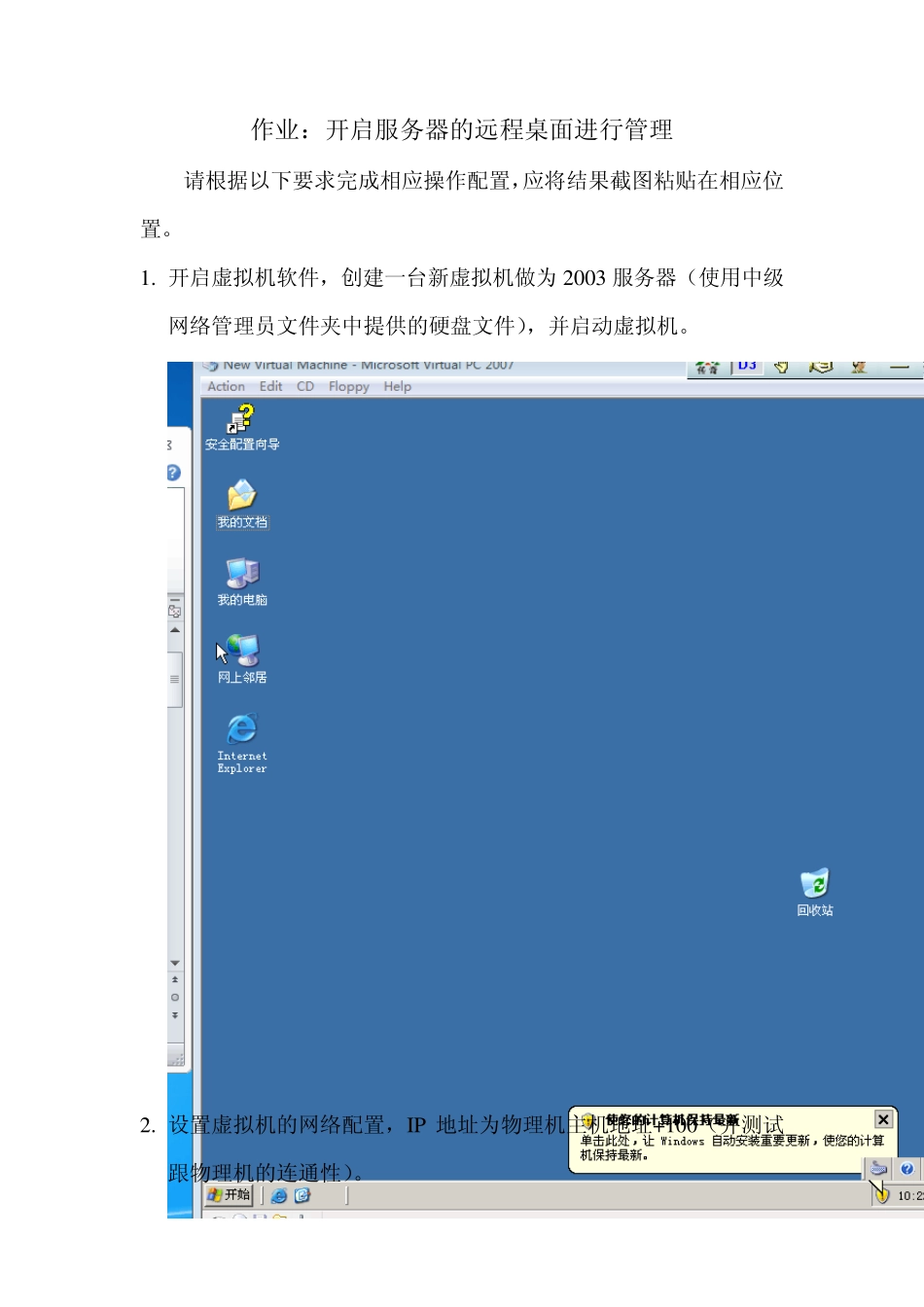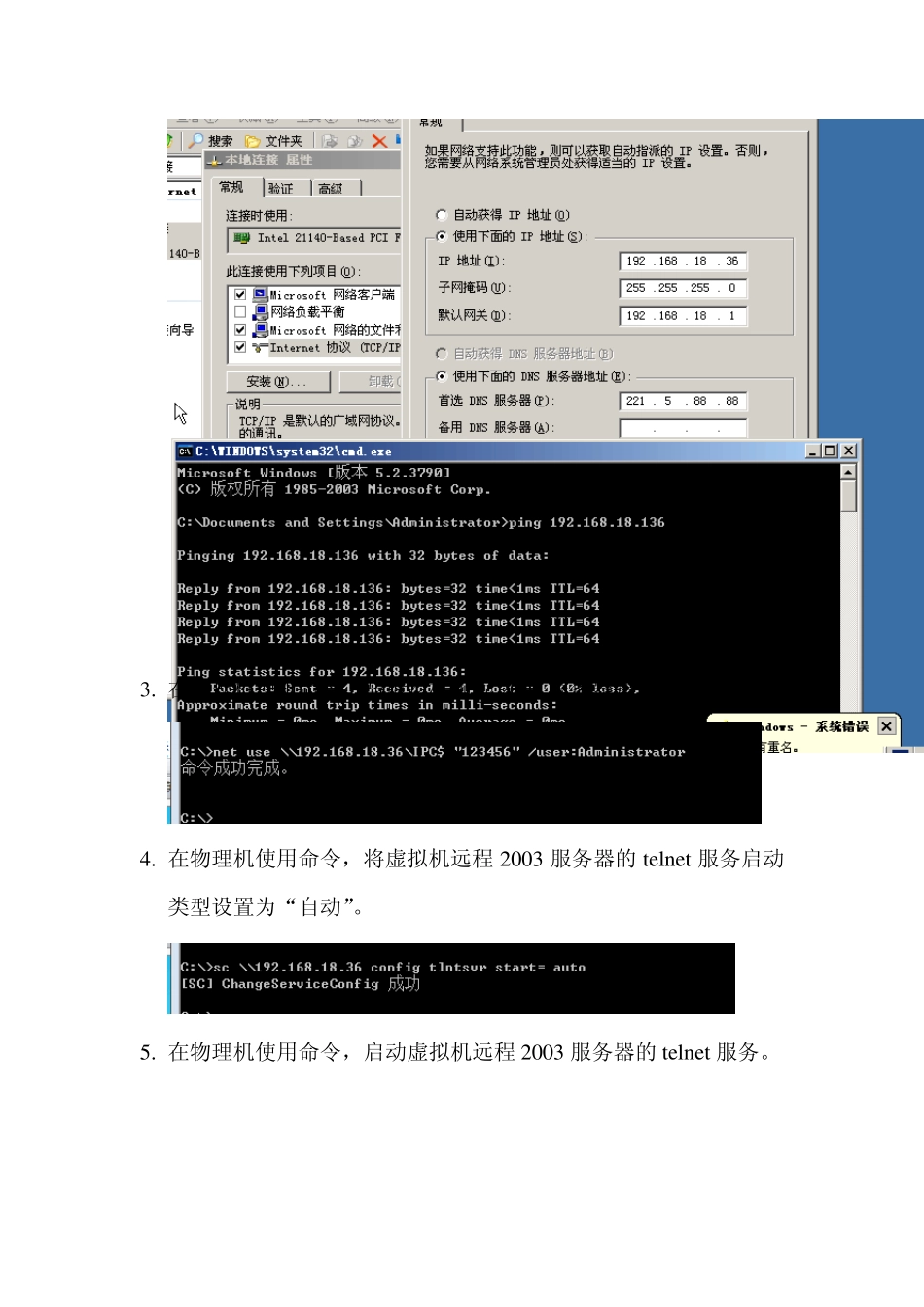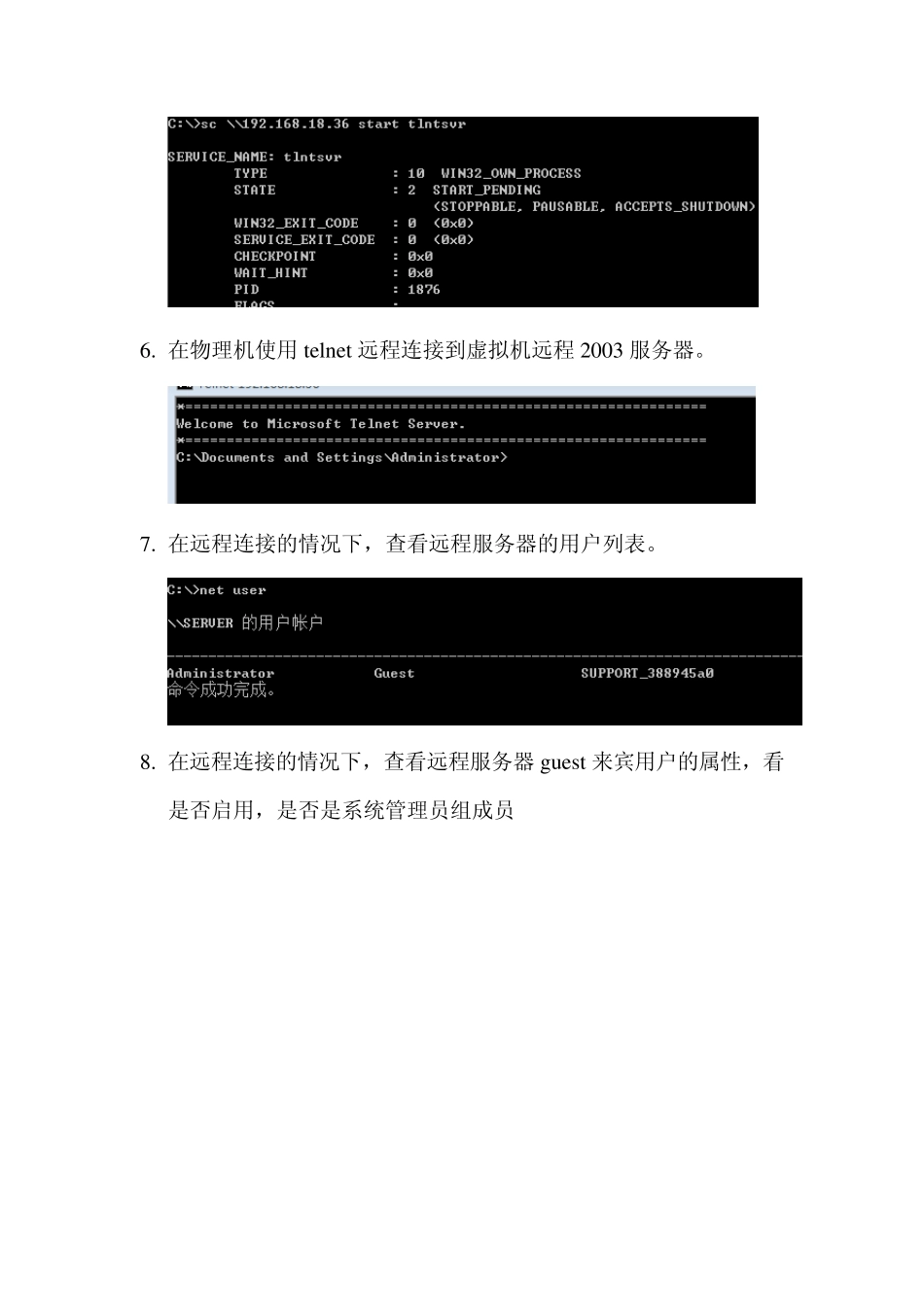作业:开启服务器的远程桌面进行管理 请根据以下要求完成相应操作配置,应将结果截图粘贴在相应位置。 1. 开启虚拟机软件,创建一台新虚拟机做为 2003 服务器(使用中级网络管理员文件夹中提供的硬盘文件),并启动虚拟机。 2. 设置虚拟机的网络配置,IP 地址为物理机主机地址+100(并测试跟物理机的连通性)。 3. 在物理机使用命令,与虚拟机远程2003 服务器建立IPC 空连接。 4. 在物理机使用命令,将虚拟机远程2003 服务器的telnet服务启动类型设置为“自动”。 5. 在物理机使用命令,启动虚拟机远程2003 服务器的telnet服务。 6. 在物理机使用telnet 远程连接到虚拟机远程2003 服务器。 7. 在远程连接的情况下,查看远程服务器的用户列表。 8. 在远程连接的情况下,查看远程服务器gu est 来宾用户的属性,看是否启用,是否是系统管理员组成员 9. 在远程连接的情况下,将远程服务器的gu est来宾用户启用(激活)。 10. 在远程连接的情况下,将远程服务器的gu est 来宾用户加入到administrators 组,提升为系统管理员。 11. 在远程连接的情况下,将远程服务器的gu est 来宾用户的登录密码设置为 654321。 12. 在远程连接的情况下,查看远程服务器gu est 来宾用户的属性,检查 gu est 用户是否已经启用,是否已经提升为系统管理员。 1 3 . 在远程连接的情况下,使用修改注册表的命令,打开远程服务器的远程桌面。 1 4 . 在远程连接的情况下,查看远程服务器的端口连接状态,看是否已 经 开启 了3 3 8 9端 口 ( 远程桌面端 口 )。 1 5 . 在物理机使用远程桌面连接到虚拟机远程2 0 0 3 服务器,可实现远程管理。